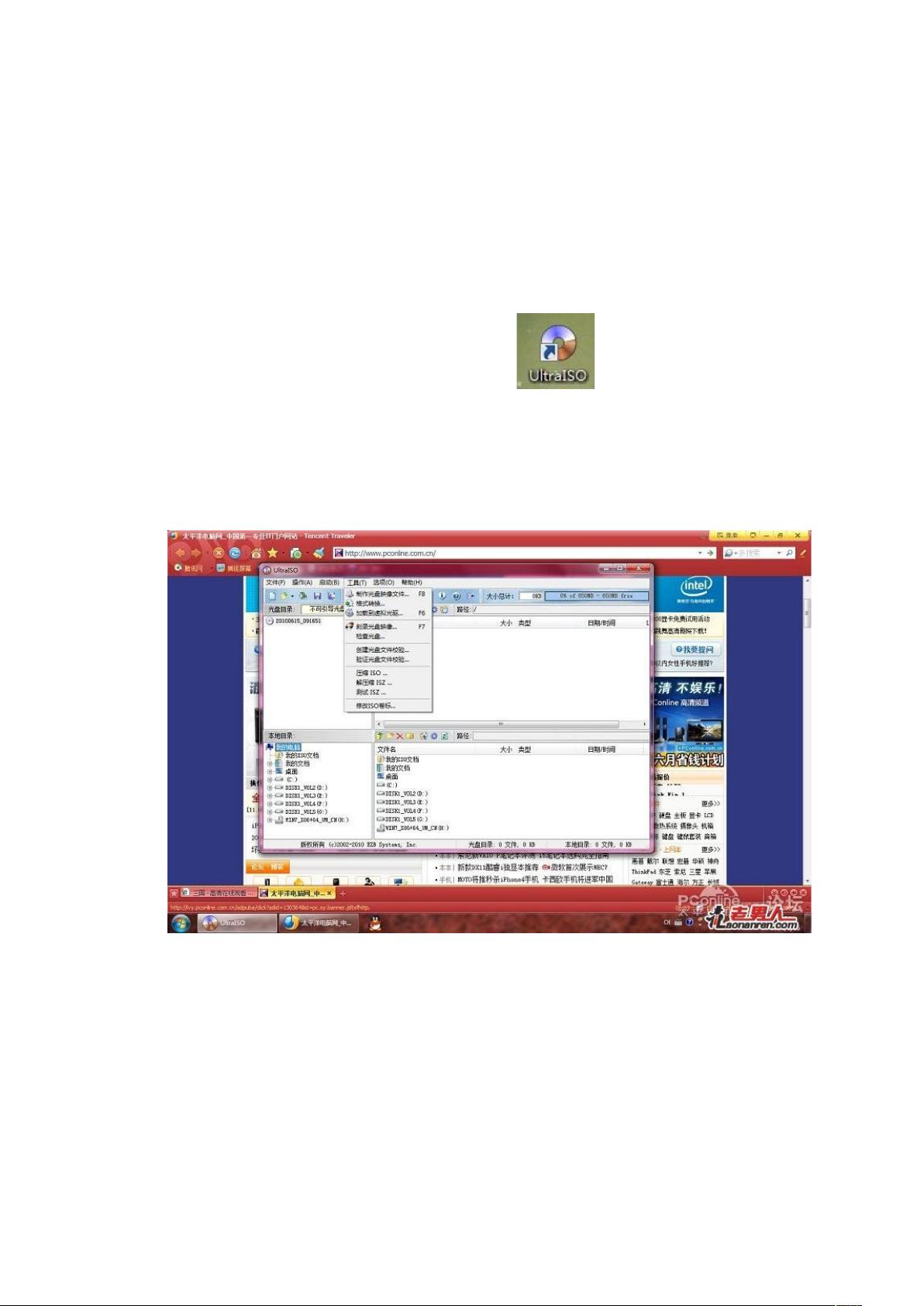U盘教程:详细指南教你制作Win7安装U盘
需积分: 7 110 浏览量
更新于2024-09-11
收藏 1.63MB DOCX 举报
本文详细介绍了如何使用U盘安装Windows 7操作系统,步骤简单易懂,适合初学者操作。以下是安装过程中的关键步骤:
1. 准备环境:首先,你需要找到一台已安装好操作系统的计算机,最好配备有光驱,如果没有,也可以通过网络获取安装文件。确保网络环境良好,尤其是对于需要下载Win7安装映像的朋友。
2. UltraISO刻录软件:为了将Windows 7安装文件刻录到U盘,你需要安装一款名为UltraISO的刻录软件。这个工具可以帮助你将ISO镜像文件转换为可引导的U盘安装媒介。
3. 制作安装镜像:插入Win7的安装光盘,启动UltraISO,选择“工具”菜单,然后选择“制作光盘映像”。选择存放映像文件的位置,并输入文件名,开始制作安装文件。注意,此过程中U盘内的数据会被覆盖,因此请提前备份重要文件。
4. 写入U盘:制作好映像文件后,插入一个至少4GB的U盘。在UltraISO中,选择“启动”并点击“写入硬盘映像”,确认操作后开始写入过程。
5. 设置BIOS:完成U盘写入后,进入BIOS设置,通常通过F12或其它快捷键可以进入。找到“启动顺序”或类似选项,将USB设备设置为首选启动源。保存设置并重启电脑,电脑会优先从U盘启动,开始Windows 7的安装。
6. 安装过程:重启电脑后,按F12或相应快捷键选择USB启动,然后根据提示进行Windows 7的安装步骤,包括许可协议接受、磁盘分区、系统安装等环节。
7. 完成安装:按照向导指示完成所有安装步骤,包括创建用户账户、设置密码、连接网络等,最后系统会自动重启并完成安装过程。
总结来说,本文提供了使用U盘安装Windows 7的完整流程,从准备工作到实际操作,每一步都有详细的指导,即使是电脑新手也能轻松上手。务必记住备份重要数据,以免意外丢失。通过遵循这些步骤,你可以安全、高效地将Windows 7安装到U盘上,方便在没有光驱的设备上进行系统安装。
2010-05-08 上传
2014-07-13 上传
2012-12-02 上传
267 浏览量
qq_15309353
- 粉丝: 0
- 资源: 1
最新资源
- Android圆角进度条控件的设计与应用
- mui框架实现带侧边栏的响应式布局
- Android仿知乎横线直线进度条实现教程
- SSM选课系统实现:Spring+SpringMVC+MyBatis源码剖析
- 使用JavaScript开发的流星待办事项应用
- Google Code Jam 2015竞赛回顾与Java编程实践
- Angular 2与NW.js集成:通过Webpack和Gulp构建环境详解
- OneDayTripPlanner:数字化城市旅游活动规划助手
- TinySTM 轻量级原子操作库的详细介绍与安装指南
- 模拟PHP序列化:JavaScript实现序列化与反序列化技术
- ***进销存系统全面功能介绍与开发指南
- 掌握Clojure命名空间的正确重新加载技巧
- 免费获取VMD模态分解Matlab源代码与案例数据
- BuglyEasyToUnity最新更新优化:简化Unity开发者接入流程
- Android学生俱乐部项目任务2解析与实践
- 掌握Elixir语言构建高效分布式网络爬虫